Không cần cài đặt phần mềm phức tạp, bạn vẫn có thể dễ dàng chèn chữ vào ảnh bằng ứng dụng Paint trên máy tính. Dưới đây, Tải Miễn Phí sẽ hướng dẫn chi tiết cách thực hiện.
Hiện nay mang xã hội ngày càng trở nên phổ biến, đặc biệt là Facebook. Chính vì vậy việc sử dụng ảnh có chữ trên mạng xã hội được nhiều người dùng sử dụng. Trong bài viết này chúng tôi sẽ giới thiệu với các bạn cách chèn chữ vào ảnh đơn giản nhất đó là sử dụng Paint.
Hướng dẫn thêm chữ vào ảnh bằng Paint
Bước 1: Mở chương trình Paint bằng cách mở Windows Search và nhập vào dòng chữ "Paint".
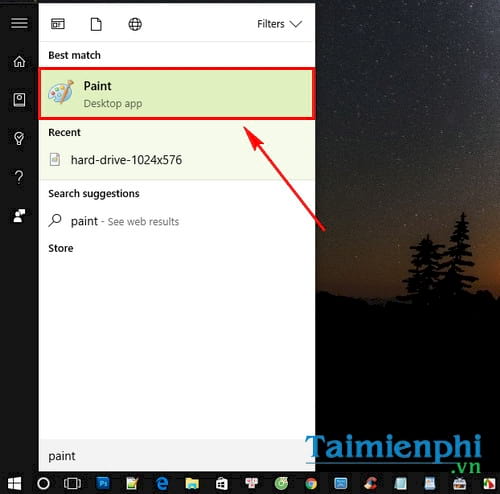
Bước 2: Sau khi đã mở chương trình Paint, bạn tiến hành mở hình ảnh trong Paint bằng cách chọn File ->Open (phím tắt Ctrl + O) và chọn đến hình ảnh bạn cần chèn chữ.
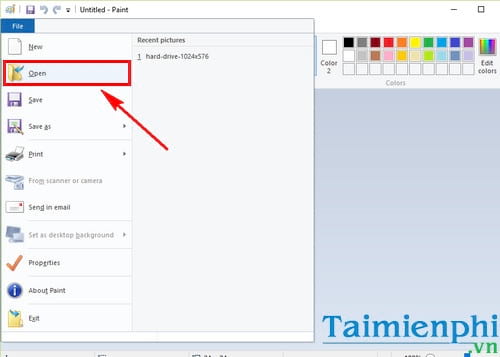
Hoặc bạn có thể mở bằng cách click phải chuột vào hình ảnh và chọn mục Edit.

Bước 3: Trên cửa sổ làm việc Paint, bạn chọn tab Home và nhấn vào biểu tượng Text (chữ A).

Bước 4: Bạn tiến hành nhập Text và hiệu text như font chữ, kích thước, màu sắc...

Bước 5: Sau khi hoàn thiện, bạn tiến hành lưu bức ảnh đã được chèn text bằng cách vào File -> Save (nếu muốn lưu đè lên ảnh cũ), chọn Save as để lưu thành hình ảnh mới.

Như vậy bạn đã biết cách chèn text vào ảnh đơn giản nhất. Tuy nhiên Paint mới chỉ giúp bạn xử lý công việc ở mức cở bản. Nếu muốn tác phẩm của mình trở nên hoàn mỹ với nhiều hiệu ứng đẹp mắt hơn thì Photoshop chính là phần mềm hiệu quả nhất. Nếu chưa thành thạo Photoshop, bạn hãy tham khảo hướng dẫn chèn chữ vào ảnh trong Photoshop mà chúng tôi đã chia sẻ.
https://thuthuat.taimienphi.vn/cach-chen-text-vao-anh-don-gian-nhat-23157n.aspx
Ngoài ra khi sử dụng Word, đôi khi bạn cũng cần phải viết chữ vào ảnh trong Word, biết cách chèn chữ vào ảnh trong Word sẽ giúp bạn thể hiện được nhiều ý tưởng hơn thay vì chỉ dùng một bức ảnh đơn điệu.